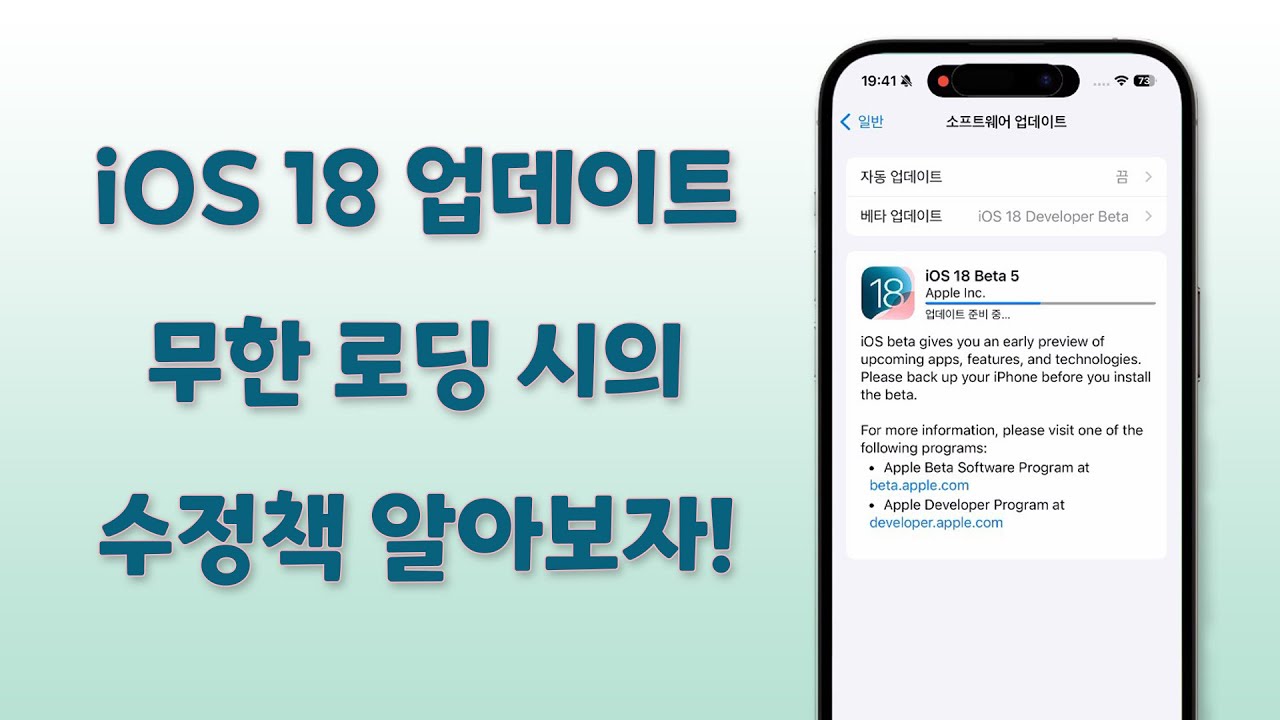아이패드를 업데이트하려고 하다가 계속 "업데이트 확인 중"이라고 유지된다는 현상을 만난 적이 있나요? 이는 아이패드 업데이트할 때 가장 많이 발생하는 오류들 중 하나입니다. 이 글에서는 아이패드의 업데이트 확인 중 무한 로딩이 발생하는 이유와 해결 방법에 대해 안내합니다. 인터넷 연결, 저장 공간, 재부팅 등을 확인하고, 아이마이폰 픽스포나 아이튠즈를 사용하여 아이패드를 업데이트하는 방법을 제시합니다.
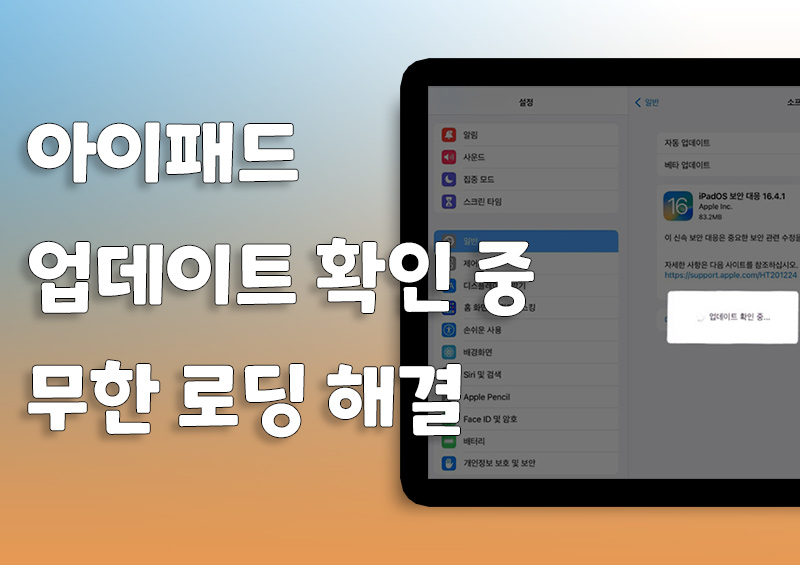
1 부: 아이패드 업데이트 무한 로딩 해결 방법
아이패드의 업데이트 과정에서 무한 로딩이 발생하는 주요 원인은 인터넷 연결 문제, 저장 공간 부족, 시스템 오류 등이 있습니다. 이러한 요소들이 원활한 업데이트를 방해하고 무한 로딩을 유발할 수 있습니다. 아래와 같이 이런 문제를 대응할 수 있는 해결책을 소개드리겠습니다.
1. 인터넷 연결 확인하기
먼저, 아이패드가 안정적인 인터넷 연결에 접속되어 있는지 확인하세요. Wi-Fi 또는 데이터 연결이 원활하게 작동하는지 확인하고, 신호 강도가 충분한지 확인해야 합니다.
2. 저장 공간 확보하기
업데이트에는 충분한 저장 공간이 필요합니다. 아이패드의 설정 > 일반으로 이동하여 iPad 저장 공간을 확인하고, 필요한 경우 불필요한 파일이나 앱을 삭제하여 공간을 확보하세요.
3. 아이패드 강제 재부팅하기
가끔은 장치를 재부팅하는 것만으로도 문제가 해결될 수 있습니다. 아이패드를 재부팅해보고 업데이트를 다시 시도해 보세요. 재부팅은 전원 버튼을 길게 누르고 "슬라이드하여 종료"를 선택한 후, 다시 전원 버튼을 눌러 장치를 켜는 방식으로 진행합니다. 혹시 아이패드를 끌 수 없는 경우 다음과 같은 아이패드 강제 재부팅 방법을 사용하세요.
- Face ID 또는 상단 버튼에 Touch ID가 있는 iPad 모델: 상단 버튼에서 가장 가까운 음량 버튼을 빠르게 눌렀다가 손을 떼고 가장 멀리 떨어진 음량 버튼을 빠르게 눌렀다가 손을 떼십시오. 그 다음 상단 버튼을 길게 누르십시오. Apple 로고가 나타나면 상단 버튼에서 손을 떼십시오.
- 홈 버튼이 있는 iPad 모델: 상단 버튼과 홈 버튼을 동시에 누르고 계시고 Apple 로고가 나타나면 두 버튼을 모두 떼십시오.
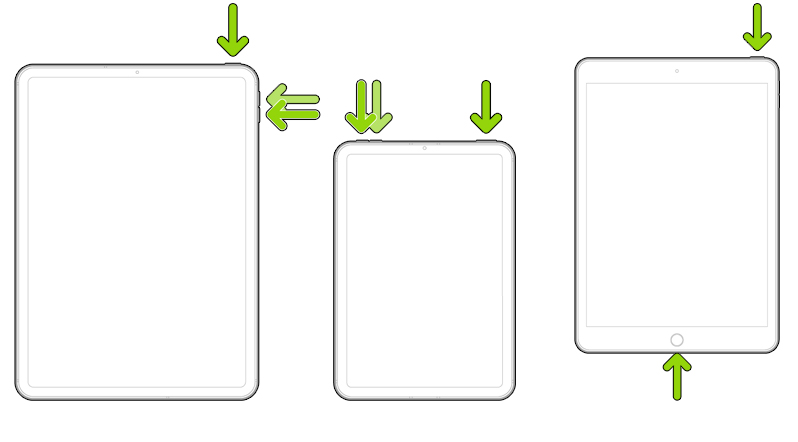
4. 아이마이폰 픽스포로 아이패드 원클릭 업데이트하기

아이마이폰 픽스포(iMyFone Fixppo)는 iOS 장치의 다양한 문제를 해결하는데 도움을 주는 소프트웨어입니다. 위 방법을 시도해도 아이패드 업데이트 안된다면 이 도구를 사용하여 아이패드를 원클릭 업데이트할 수 있습니다.
주요 특징
- 데이터 손실 없이 아이패드 시스템 오류 수정합니다.
- 비밀번호 없이 아이패드를 공장초기화합니다.
- 아이폰 및 아이패드를 복구 모드 쉽게 시작하거나 종료합니다.
- iOS, iPadOS를 원클릭 업데이트합니다.
단계1. 아이마이폰 픽스포를 설치하고 실행하여 iOS/iPadOS 업데이트/다운그레이드 > iOS 업데이트를 선택합니다.
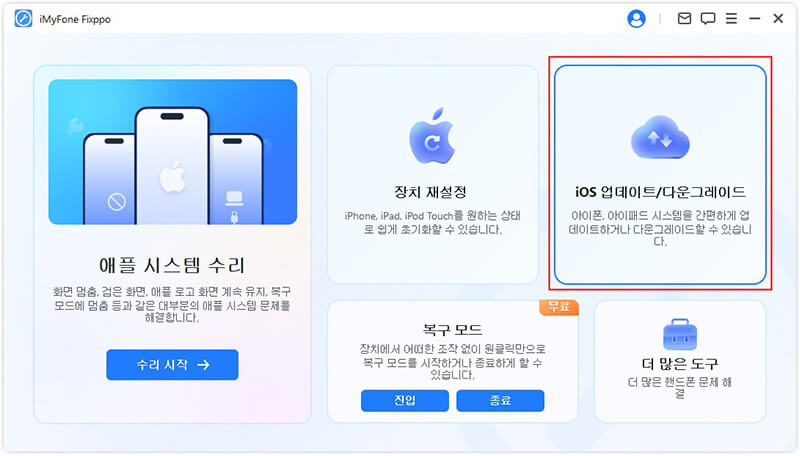
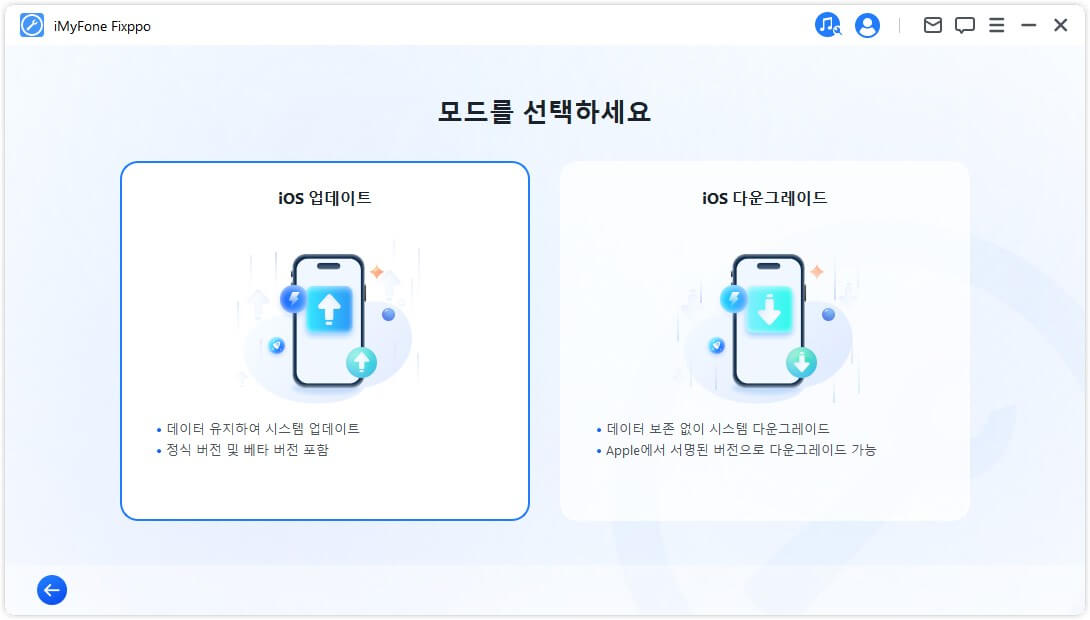
단계2. 아이패드를 컴퓨터에 연결하고 원하는 업데이트 펌웨어 버전을 선택하여 다운로드합니다.
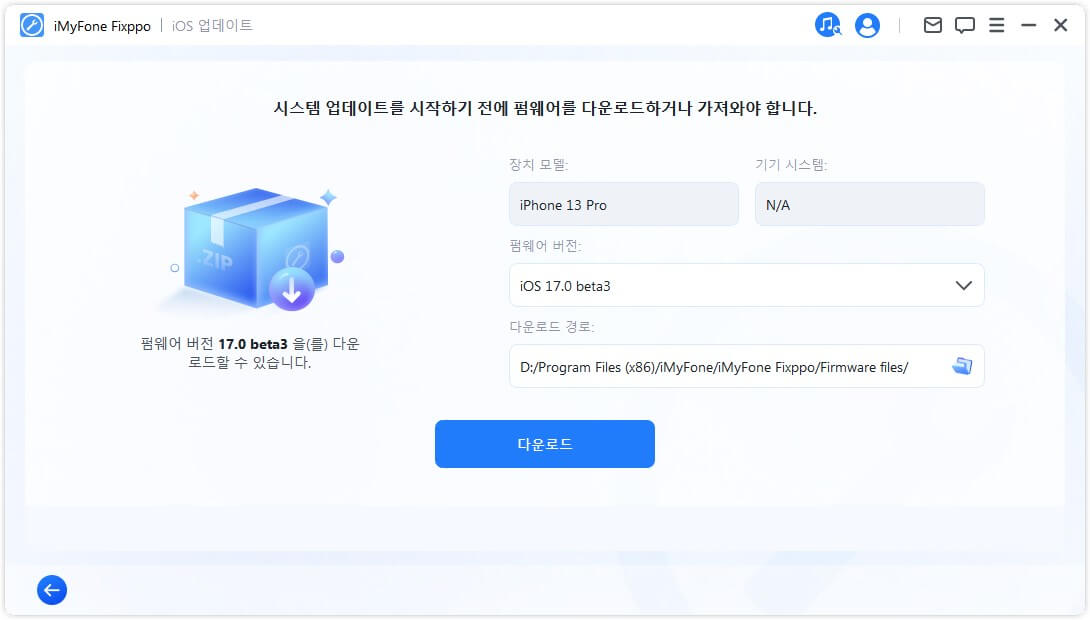
단계3. 펌웨어 준비가 완료되면 시작 버튼을 클릭하고 아이패드 업데이트가 바로 시작합니다. 아이패드 업데이트 완료되면 기기가 자동 재부팅합니다.
아직 모르는 부분이 있으시면 아래와 같은 가이드 영상 참고하세요.
5. 아이튠즈로 아이패드 업데이트하기
마지막으로, 아이튠즈를 사용하여 아이패드를 업데이트할 수도 있습니다. 컴퓨터에 아이튠즈를 설치한 후, 아이패드를 연결하고 업데이트를 확인하고 진행해 보세요.
단계1. macOS Catalina 및 이후 버전이 설치된 Mac의 경우 Finder, macOS Mojave 및 이전 버전이 설치된 Mac이나 윈도우에서 iTunes를 설치하여 실행합니다.
단계2. 케이블을 사용하여 아이패드와 컴퓨터를 연결합니다.
단계3. 화면 왼쪽 상단의 기기 > 요약으로 이동하여 "업데이트 확인"을 클릭한 뒤 업데이트할 수 있는 버전을 확인하고 아이패드를 업데이트합니다.
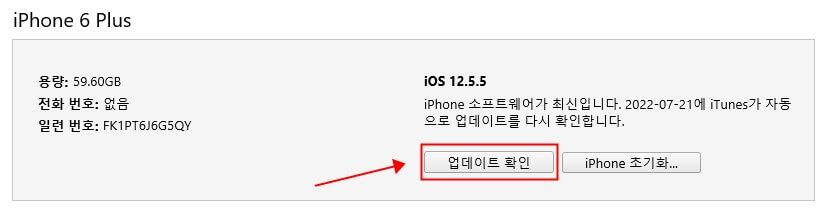
팁
iTunes로 아이패드를 업데이트하는 중 iTunes에 오류가 발생하거나 아이패드를 업데이트할 수 없다면 제일 쉬운 방법은 바로 위의 4번째 방법인 아이마이폰 픽스포를 이용하는 것입니다.결론
아이패드의 업데이트 과정에서 무한 로딩, 확인 불가 등 발생하는 경우, 기기의 인터넷 연결, 저장 공간을 확인하고 아이패드 재부팅을 시도할 수 있습니다. iMyFone Fixppo나 아이튠즈를 사용하여 원클릭으로 업데이트할 수도 있습니다. 이러한 단계를 따라가면 업데이트 문제를 해결하고 아이패드를 최신 상태로 유지할 수 있습니다.